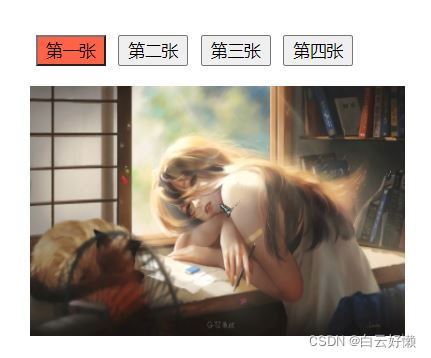
JS实现tab栏切换效果
js实现tab栏(前端必会)
·
功能描述:点击不同的标签,显示不同的内容,被点击的标签样式发生改变。这里显示图片为例子。
html部分如下
<div class="out">
<ul class="title">
<li ><button class="current">第一张</button></li>
<li><button>第二张</button></li>
<li><button>第三张</button></li>
<li><button>第四张</button></li>
</ul>
<ul class ="picture">
<li class="item" ><img src="../img/prac.jpg" alt=""></li>
<li class="item"><img src="../img/beij.jpg" alt=""></li>
<li class="item"> <img src="../img/纯色.png" alt=""></li>
<li class="item"><img src="../img/少年.jpg" alt=""></li>
</ul>
</div>具体实现步骤:
首先tab栏分成两个部分,上面导航条点击,下面显示不同内容。
首先是上面的导航条实现点击切换背景,我们只需要添加一个类如下(可以根据需求添加其他样式)
.current {
background-color: tomato;
}接下来就是谁点击给谁加这个类名,但是同时我们要清除上一个被点击过的背景颜色,这里运用排他思想,每次点击的时候循环遍历把所有的点击按钮背景清空(就是类名为空)。如下
var bts=document.querySelectorAll('button');
var items=document.querySelectorAll('.item');
for(var i=0;i<bts.length;i++){
bts[i].onclick=function(){
for(var i=0;i<bts.length;i++){
bts[i].className='';
}
this.className='current';
}
}完成后成功实现

接下来我们要实现点击切换,难点在于我们怎么判断对应顺序,这里也是采用js添加自定义属性的方法,为了防止有很多需要添加,我们这里使用循环让代码给我们添加
for(var i=0;i<bts.length;i++){
bts[i].setAttribute('data-index',i);
}现在都有我们添加的索引值了,我们获取所有的图片容器,对应索引值的样式设置可见即可
var items=document.querySelectorAll('.item');//获取图片容器 也就是要显示的内容
var index=this.getAttribute('data-index'); //获取我们上边添加的索引值
items[index].style.display='block'; //对应的设置为可见就可以啦但是我们每次只想显示一个对应的内容,所以我们再次用到了排他思想,再添加一个循环就可以了
for(var i=0;i<items.length;i++){
items[i].style.display='none';
}最后我们整理代码 完成最后的js部分代码
<script>
var bts=document.querySelectorAll('button');
var items=document.querySelectorAll('.item');
for(var i=0;i<bts.length;i++){
bts[i].setAttribute('data-index',i);
bts[i].onclick=function(){
for(var i=0;i<bts.length;i++){
bts[i].className='';
}
this.className='current';
var index=this.getAttribute('data-index');
for(var i=0;i<items.length;i++){
items[i].style.display='none';
}
items[index].style.display='block';
}
}
</script>效果如下

最后这种tab栏目一开始默认选中第一张的,我们在css修改一下就可以了
css部分代码
.out {
width: 500px;
margin: 100px auto;
}
ul {
list-style: none;
}
img {
width: 300px;
height: 200px;
}
.title li {
float: left;
margin: 0 5px;
}
.picture li {
display: none;
}
.picture li:first-child{
display: block;
}
.title::after {
content: '';
display: table;
clear: both;
}
.current {
background-color: tomato;
}更多推荐
 已为社区贡献4条内容
已为社区贡献4条内容









所有评论(0)